win11不同软件设置不同缩放比例 win11显示缩放比例设置方法
更新时间:2025-01-09 08:52:37作者:jiang
Win11系统带来了全新的用户体验,其中一个重要的改进就是不同软件可以设置不同的缩放比例,随着屏幕尺寸和分辨率的不断提升,设置合适的显示缩放比例显得尤为重要。在Win11系统中,用户可以根据自己的需求和习惯,对每个软件的显示缩放比例进行个性化设置,从而获得更好的视觉体验。要设置显示缩放比例,只需按照简单的步骤操作即可,让您的电脑界面更加清晰和舒适。
win11不同软件设置不同缩放比例第一步,同时按下键盘的“Win+i”组合键打开设置。
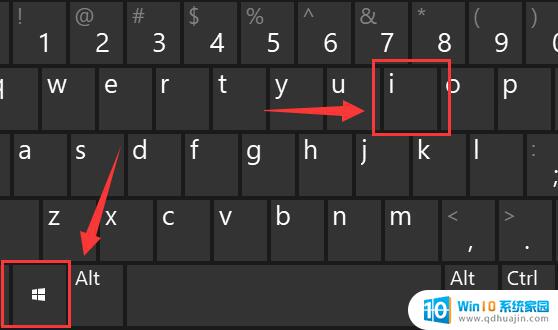
第二步,进入左侧“系统”设置选单。
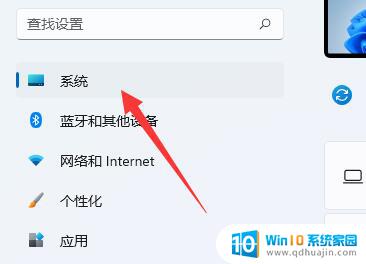
第三步,打开右边第一歌“显示”设置。
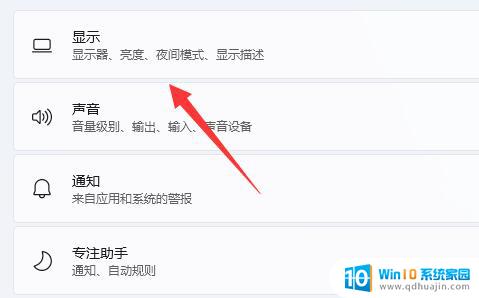
第四步,打开后就能找到“缩放”选项了。点击如图示菜单就可以更改缩放比例。
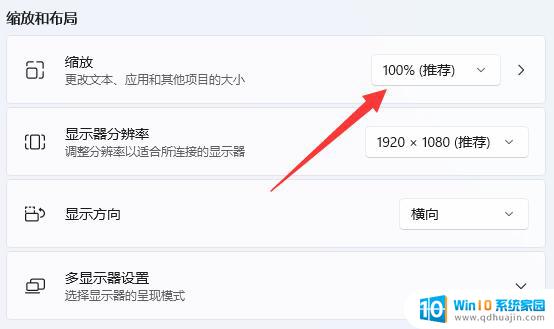
以上就是win11不同软件设置不同缩放比例的全部内容,有遇到相同问题的用户可参考本文中介绍的步骤来进行修复,希望能够对大家有所帮助。





